进入雨林木风pE系统后u盘占用C盘盘符怎么解决?
时间:2020-01-02
来源:雨林木风系统
作者:佚名
进入雨林木风pE系统后u盘占用C盘盘符怎么解决?
有些用户在使用雨林木风u盘启动盘进入pe系统后,打开我的电脑会发现u盘占用C盘盘符,这样我们在安装系统的时候可能会因此在安装系统时出现磁盘分区选择错误的问题,遇到这样的情况我们应该要如何办呢?今天雨林木风小编就来教大家来使用雨林木风u盘启动盘解决这个问题。
1.首先我们将制作好的雨林木风u盘启动盘插进电脑上的usb插口,然后在重启电脑后出现开机画面时使用启动快捷键,在弹出的选项窗口中选择u盘启动即可进入到雨林木风v5.0启动主菜单界面,将光标移至“【02】运行雨林木风 win2003pE系统(装机推荐)”后按回车键确认;如下图:
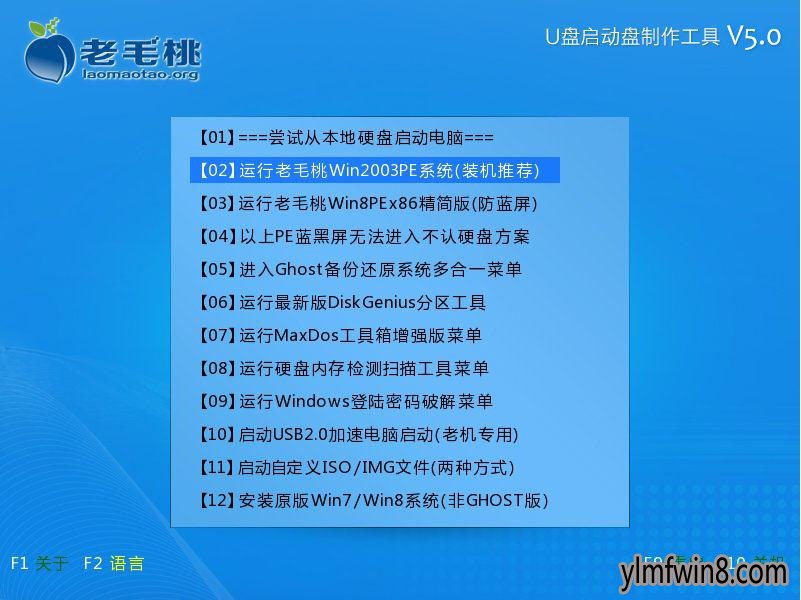
2.进入win03pE系统后,双击打开桌面上的“diskGenius分区工具”,就会看到我们的u盘已经占用了C盘盘符。如下图:
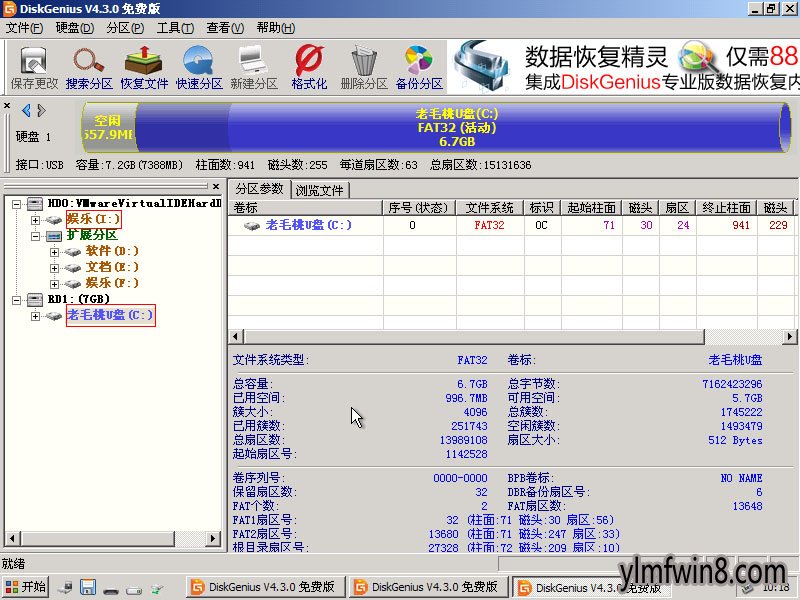
3.选择雨林木风u盘点击右键,在出现的选项列表中选择“指派新的驱动器号(盘符)(G)”;如下图:
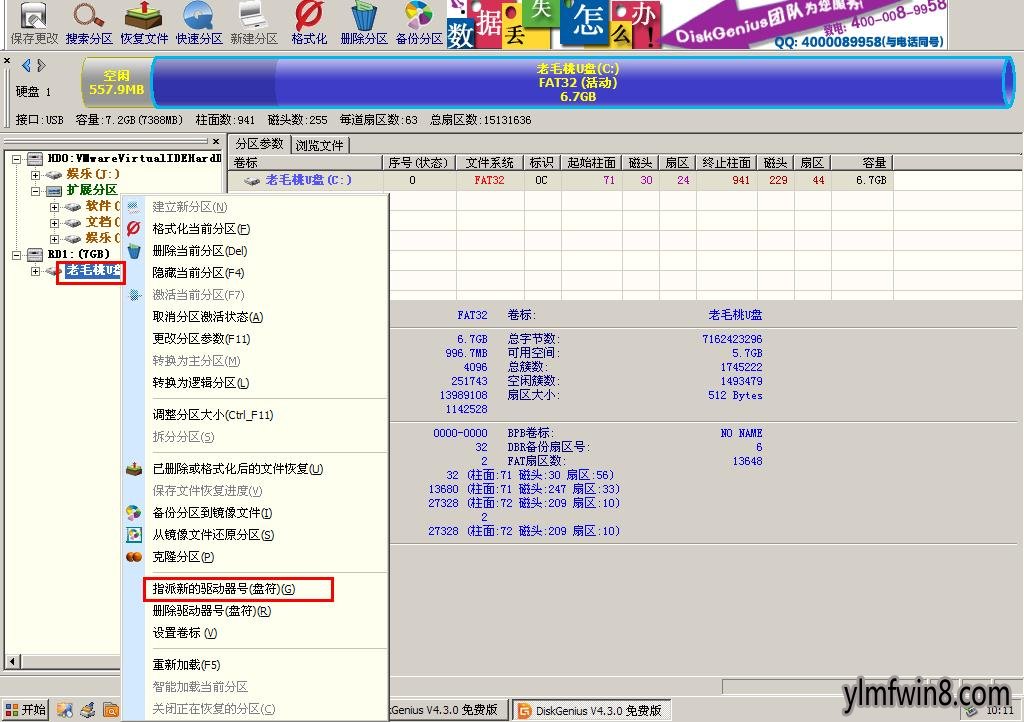
4.接着会弹出“请选择要指派的驱动器号:”的提示,我们选择一个驱动器号后按下“确定”即可;如下图:
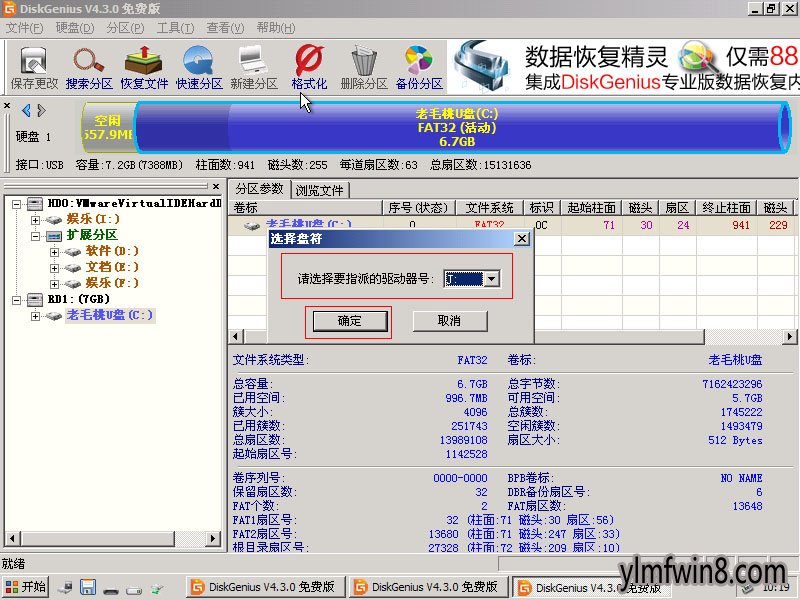
5.按照上一步把第一个盘改为C盘即可,如下图:
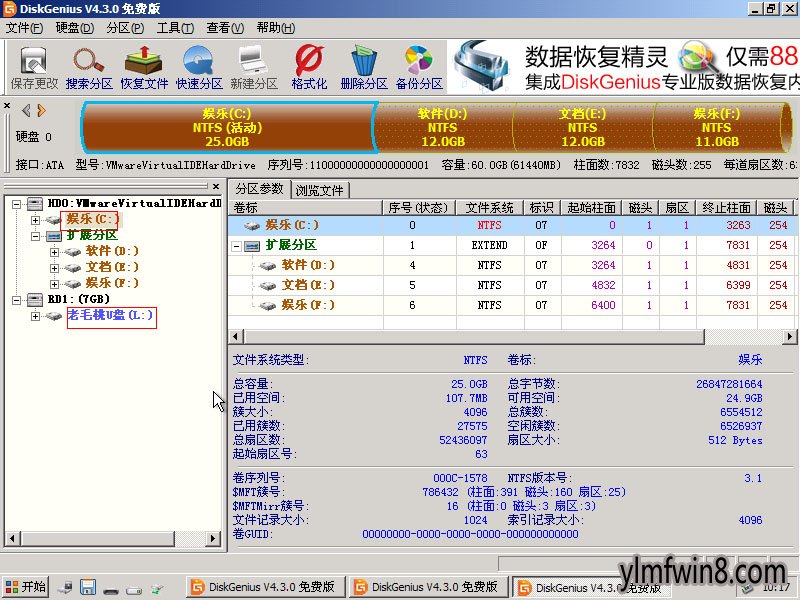
雨林木风小编今天教程就到此结束了,有遇到此问题的小伙伴们赶快来试试今天所学到的办法来解决问题吧。
相关文章
更多+-
08/08
-
09/14
-
04/14
-
08/15
-
05/09
手游排行榜
- 最新排行
- 最热排行
- 评分最高
-
动作冒险 大小:322.65 MB
-
角色扮演 大小:182.03 MB
-
动作冒险 大小:327.57 MB
-
角色扮演 大小:77.48 MB
-
卡牌策略 大小:260.8 MB
-
模拟经营 大小:60.31 MB
-
模拟经营 大小:1.08 GB
-
角色扮演 大小:173 MB




































